공공장소에서 괜히 누군가 내 노트북 모니터를 보는 게 싫어서 화면을 급하게 바꾸고 싶은 경우 보통 알트 탭 (Alt+Tab)을 사용하여 활성화면을 전환시킵니다. 알트 탭도 유용한 방법이지만 전환된 윈도우가 최대화가 안되어 있다면 기존의 화면이 비활성화 상태로 보여지니 좀 난감할 때가 생깁니다. 이런 경우 알트 탭을 대체해서 쓸 수 있는 단축키를 알려드립니다.
가상 데스크톱
알트 탭 (Alt+Tab)으로 활성 윈도우를 바꾸는 것처럼 가상의 데스크톱을 만들어 놓고 한쪽은 업무 관련 한쪽은 개인적인 화면으로 해 놓고 전환해서 사용하시는 방법이 있습니다. 여기서 가상 데스크톱은 모니터를 병렬로 놓고 사용하시다 모니터를 이동하면서 사용한다고 생각하시면 됩니다.
가상 데스크톱을 만드는 단축키는 Ctrl+Win+D입니다.
가상 데스크톱을 활성화하시면 원래 쓰던 바탕화면과 같은 바탕화면이 하나 더 생성됩니다. 데스크톱 두 개에 세팅을 해 놓으시고, Ctrl+Win+방향키(←→)로 전환이 가능하시며 사용하시면 됩니다. 물론 키 조합도 3개이고 두 손을 써야 하니 중요한 건 순발력이겠네요. 하지만 깔끔하게 맞추어져 있는 데스크톱이 나타나는 장점이 있고 데스트톱은 몇 개든 설정이 가능하니 원하시는 대로 세팅을 맞추어 사용하실 수 있습니다. 물론 이 기능이 프라이버시만을 위한 것은 아닙니다. 여러 작업을 할 때 데스크톱 별로 화면을 분할해서 사용하면 한 화면에 여러 개 윈도우가 떠 있는 것보다 깔끔하게 정리가 되어 좋습니다.
데스크 탑 관리는 Win+Tab으로 가능합니다. 생성된 데스크톱 간의 이동이나 삭제를 할 수 있고, 현재 데스크톱의 열려 있는 윈도우를 표시하며 타임라인을 제공합니다. 데스크 톱 삭제를 원하시면 관리 페이지에서 종료 버튼을 눌러주시거나, 해당 데스크톱 화면에서 Ctrl+Win+F4로 삭제가 가능합니다.

설정> 시스템> 멀티태스킹에서 가상 데스크톱의 작업표시줄 표시나 Alt+Tab으로 전환 시 표시를 설정할 수 있습니다.
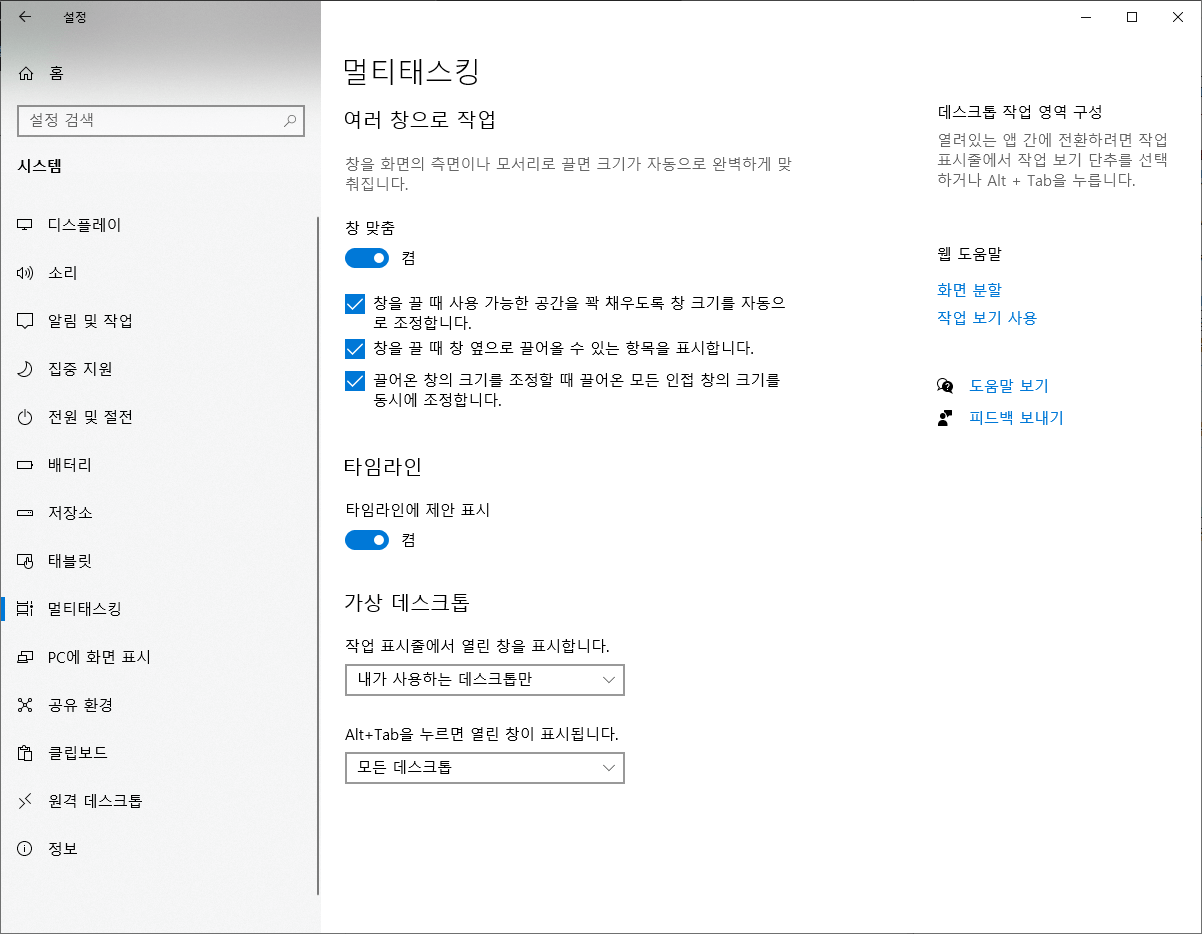
기타 윈도우 단축키
굳이 보여주기로 다른 화면을 세팅하기는 귀찮고 그냥 내가 작업 중인 화면을 남이 보는 게 싫다는 분은 Win+D를 활용해 보시면 좋습니다. 바로 깨끗한 바탕화면을 보여줍니다. 마우스로 사용하는 바탕화면 보기의 단축기로 마우스로 사용하는 것과 마찬가지로 바탕화면 상태에서 다시 Win+D를 누르면 원래 화면으로 복원되니 여러 창 띄워놓고 보시다가 다시 작업하실 때도 좋네요.
잠시 자리를 비워야 하는데 노트북을 끄는 것도 귀찮고, 그냥 닫아만 놓기는 찜찜하실 때, Win+L키로 잠금을 사용한다면 맘 편히 일 보고 돌아오실 수 있습니다. 뭐 굳이 잠금까지는 필요 없더라도 카카오톡은 잠그고 싶으시면, Ctrl+L로 카카오톡만 잠금 상태로 바꿀 수 있습니다. 무언가를 감추어야 하는 것은 아니라도 내가 자리에 없을 때 온 카카오톡 하나에 괜히 신경 쓰일 때 유용합니다.
'소소한 정보' 카테고리의 다른 글
| 아이폰 13에 관한 여러가지 루머들 (0) | 2021.04.11 |
|---|---|
| 공유 킥보드 (0) | 2021.04.11 |
| 전동킥보드 면허? 법개정 알아보기 (0) | 2021.04.09 |
| 공매도 재개일과 그 의미 (0) | 2021.04.09 |
| 샤오미 미10 라이트 사용기 (0) | 2021.04.08 |





댓글